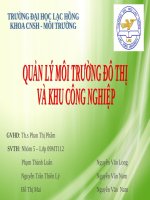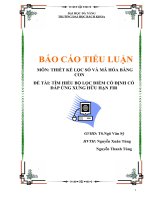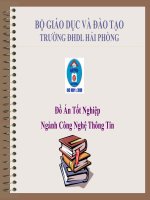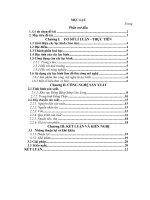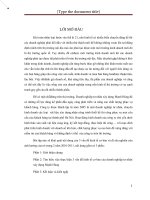Báo Cáo Đề Tài Tìm Hiểu Devexpress – GridControl
Bạn đang xem bản rút gọn của tài liệu. Xem và tải ngay bản đầy đủ của tài liệu tại đây (1.48 MB, 51 trang )
Đại Học Khoa Học Tự Nhiên TP HCM
Khoa Công Nghệ Thông Tin
Bộ Môn Công Nghệ Phần Mềm
Báo Cáo Đề Tài Tìm Hiểu
Devexpress – GridControl
GVHD: Ngô Bá Nam Phương
Sinh viên:1042017 – Trần Thanh Cương
1042052 – Hoàng Đăng Khoa
I. Tổng quan
a. Data
• Sử dụng kiến trúc ADO và các hỗ trợ để cập nhật, phân tách và trình
bày dữ liệu. không sử dụng bấy kì bộ đệm thêm nào trong các chế
độ của nó, kể cả trong chế độ gom nhóm cột.
• Hỗ trợ cho dữ liệu kiểu Data List – làm việc với bất cứ nguồn dữ liệu
nào từ các interfaces IList, ITypedList or IBindingList, cộng với tất cả
các kiểu kế thừa từ các interfaces.
• Các cột dữ liệu có thể tùy biến cho hợp lý. Có thể tự động tạo ra từ
các nguồn dữ liệu hoặc định sắn khi thiết kế
• Hỗ trợ Master-Detail : hỗ trợ thiết lập và trình bày chi tiết tổng thể-
thông tin trong chế độ ràng buộc hay không ràng buộc. Bạn thậm chí
có thể sử dụng chế độ khoan xuống để zoom vào từng cấp cụ thể,
cho phép ngay cả những bộ phức tạp nhất của các mối quan hệ để
được thao tác dễ dàng.
• hỗ trợ chế độ điều khiển liên kết dữ liệu mới, được gọi là Server
Mode, mà đã được thiết kế đặc biệt để hỗ trợ dữ liệu lớn (bao gồm
50.000 hồ sơ và thậm chí nhiều hơn).
b. Data Representation (đại diện)
• GridControl hiển thị dữ liệu bằng cách sử dụng Views. Views giống
như là một thành phần trực quan kết hợp trong một Grid, có thể:
Trình bày dữ liệu từ một nguồn dữ liệu đến một người dùng cuối
cùng;
Cung cấp các phương tiện để chỉnh sửa dữ liệu;
Có nhiều chỉnh sửa, tùy biến và hành vi lựa chọn, v.v…
• GridControl gồm 5 cách thể hiện dữ liệu khác nhau
Grid View : hiển thị dữ liệu sử dụng hàng tiêu chuẩn và cách bố
trí cột
Layout View : dữ liệu hiển thị như các thẻ hỗ trợ nhiều bố cục
Card View : hiển thị các bản gi dữ liệu như thẻ bằng bố trí đơn
giản
Banded Grid View và Advanced Banded Grid View : giống Grid
View nhưng hỗ trợ việc sắp xếp, gom nhóm cột
• Bạn cũng có thể tạo ra một View tùy ý nếu View tiêu chuẩn không
phù hợp với nhu cầu cụ thể của bạn.
2
Nhập Môn Công Nghệ Phần Mền – 10HCB
• Việc thể hiện View cũng được phân cấp rõ ràng. Thông tin có thể
được phân rất nhiều cấp và mỗi cấp có thể sử dụng cách View khác
nhau
c. Design-time
Devexpress cung cấp Level Designer và XtraGrid Designer để tùy
chỉnh control và view
Nó giúp bạn tùy chỉnh một cách nhanh chóng cách view của control
cũng như các cấp bên dưới
3
Nhập Môn Công Nghệ Phần Mền – 10HCB
II. Nguyên tắc cơ bản
a. Views
b. Grid View
Dữ liệu được bố trí trong các cột và dòng. Có thể xác định được cụ
thể dữ liệu ở dòng nào cột nào dựa vào các thông tin về dòng và
cột.
Các thành phần cơ bản:
- Hỗ trợ Master-Detail
- Gom nhóm dòng
- Sắp xếp dữ liệu
- Lọc dữ liệu
- Hiển thị và xem trước các thành phần
- Ẩn những cột không cần thiết
- Hiển thị Popup Menus
- Hiển thị những gợi ý
4
Nhập Môn Công Nghệ Phần Mền – 10HCB
- Hiển thị thông tin tóm tắt
- Chọn nhiều dòng
- Cách hiển thị thông tin có thể được tùy chỉnh trong quá trình chạy
c. Layout View
- Giống như Card Views, hiển thị dữ liệu dưới dạng bảng ghi. Tuy
nhiên không giống như Card Views, Layout View hỗ trợ việc bố
trí các Card và các Card Field trong thẻ một cách linh hoạt hơn.
- Card Layouts:
5
Nhập Môn Công Nghệ Phần Mền – 10HCB
6
Nhập Môn Công Nghệ Phần Mền – 10HCB
- Card Field Layouts
- Các thành phần chính
o Tùy biến giao diện thông qua control Design
o Hints (tooltip)
o Sắp xếp các record(Sorting)
o Lọc dữ liệu (Filtering)
o Chọn nhiều thẻ cùng lúc
d. Card View
- Card View trình bày dữ liệu trong thẻ, trong đó hiển thị trường
theo chiều dọc trong một cột duy nhất.
- Trong Card View, hồ sơ bị ràng buộc được đại diện là thẻ bao
gồm các lĩnh vực mà luôn luôn được bố trí. Card View không hỗ
trợ bố trí các trường khác. Nếu bạn cần sắp xếp các trường
trong một số cách khác, sử dụng Layout View để thay thế.
7
Nhập Môn Công Nghệ Phần Mền – 10HCB
- Các thành phần chính
o Tùy chỉnh giao diện trong quá trình chạy
o Hints (tooltip)
o Sắp xếp dữ liệu
o Lọc dữ liệu
o Chọn nhiều thẻ cùng lúc
o Ẩn những cột không cần thiết
e. Banded Grid View và Advance Banded Grid View
- Thể hiện dữ liệu dưới dạng bảng 2 chiều giống như Grid Control
- Tuy nhiên có thể gom nhóm các cột lại thành một nhóm
8
Nhập Môn Công Nghệ Phần Mền – 10HCB
- Các tính năng cơ bản
o Ẩn những dải không sử dụng tới
o Tùy chỉnh giao diện trong quá trình chạy
III. Các thành phần chính
a. Thành phần chung cho GridControl
• Data Navigator : là control được nhúng ở bên dưới grid, giúp người
dùng có thể di chuyển và chỉnh sửa dữ liệu. Chú ý là nó chỉ không
có hiệu lực với những dòng được ẩn trong những nhóm bị
Collapsed. Muốn sử dụng phải expand những nhóm này.
Các thuộc tính chính của control
9
Nhập Môn Công Nghệ Phần Mền – 10HCB
- Appearance : định dạn hiển thị cho navigator (sử dụng thuộc tính
ButtonStyle của EmbeddedNavigator)
- Visibility : sử dụng hay không sử dụng navigator
- Available Buttons : hiển thị những button trong navigtor
• Find Panel : Việc xây dựng Find Panel là rất đơn giản. nó sẽ giúp
lọc ra những thể hiện phù hợp với chuỗi tìm kiếm đưa vào từ 1
textbox, và hiển thị trên grid. Nếu như chúng ta Clear chuỗi này đi
thì tất cả các thể hiện sẽ được hiển thị
Các thuộc tính chính:
- Visibility : chỉ có hiệu lực khi thuộc tính
ColumnViewOptionView.AllowFindPanel = true. Hiển thị hay
không hiển thị find panel
- Searching : cấu hình việc thực hiện search. Cấu hình thông qua
thuộc tính FindMode:
o Default : nhập chuỗi tìm kiếm và nhấn Enter
o Always : mỗi FindDelay mili giây
o FindClick : chỉ khi nhấn nút Find
- Search String : chuỗi tìm kiếm
- Search Columns/Fields : xác định việc tìm kiếm nằm trong những
cột hay trường nào, cấu hình qua thuộc tính FindFilterColumn. (*:
là tất cả các cột hay trường)
- Search Result : có đánh dấu những kết quả tìm được không qua
thuộc tính HighlightFindResults
b. Thành phần chung của các View
10
Nhập Môn Công Nghệ Phần Mền – 10HCB
• New Item row/card: sử dụng dể thêm 1 thể hiện bằng việc nhấn
phím Enter
- Row : dòng mới có thể nằm phía trên, dưới, hoặc trong 1 nhóm
11
Nhập Môn Công Nghệ Phần Mền – 10HCB
- Card : card mới có thể nằm trên hoặc dưới tất cả các card khác
Các thuộc tính chính:
- Row Handle : thuộc tính NewItemRowHandle
- Possition : vị trí so với grid
• FilterPanel : lọc dữ liệu trong grid
Các thuộc tính chính:
- Appearance
- Custom Draw Event
- Visibility
- Contents
Cách xây dựng:
12
Nhập Môn Công Nghệ Phần Mền – 10HCB
Filter DropDown:
Custom filter:
13
Nhập Môn Công Nghệ Phần Mền – 10HCB
• View Caption : Đặt tên cho grid
c. Grid View
• Auto Filter Row : filter tự động
Các thuộc tính chính:
- Visibility:
- Appearance
- Row Handle
14
Nhập Môn Công Nghệ Phần Mền – 10HCB
• Column
Header:
Context Menu:
15
Nhập Môn Công Nghệ Phần Mền – 10HCB
Column Header Images
Column Header Panel:
• Customization form: chỉnh sửa hiển thị form
16
Nhập Môn Công Nghệ Phần Mền – 10HCB
• Data Row
• Filter Button
• Group Expand Button
17
Nhập Môn Công Nghệ Phần Mền – 10HCB
• Group Panel
• Preview Row
• Sort
18
Nhập Môn Công Nghệ Phần Mền – 10HCB
• Footer
d. Card View
• Card : thông tin được hiển thị theo dạng thẻ (card)
• Field(trường): dữ liệu được hiển thị theo các trường dữ liệu
19
Nhập Môn Công Nghệ Phần Mền – 10HCB
• Down và Up button: xem dữ liệu bị ẩn do dữ liệu quá nhiều
• Customize: chỉnh sửa thông tin hiển thị, sắp xếp và lọc dữ liệu
20
Nhập Môn Công Nghệ Phần Mền – 10HCB
e. Layout View
• Card : dữ liệu cũng được hiển thị theo dạng thẻ giống như CardView
21
Nhập Môn Công Nghệ Phần Mền – 10HCB
• Customize form : Tùy chỉnh hiển thị của form
22
Nhập Môn Công Nghệ Phần Mền – 10HCB
• Header : tùy chỉnh form theo những giao diễn sẵn có
23
Nhập Môn Công Nghệ Phần Mền – 10HCB
IV. Tính năng thiết kế(designer)
a. Views Page
The Views page có hai phần chính:
- The Level Designer : Lưu ý rằng các designer pages khác cung
cấp các thiết lập cho các View mà được chọn trong level
designer
- The Properties : cung cấp truy cập đến các thiết lập của các View
hiện đang được chọn.
24
Nhập Môn Công Nghệ Phần Mền – 10HCB
b. Columns Page
The Columns page cung cấp quản lý các cột cách cơ bản đó bao gồm
các buttons được sử dụng để thêm và xoá các cột, khung hiển thị
danh sách tên của các trường dữ liệu trong một nguồn dữ liệu ràng
buộc và cột lưới, một thuộc tính gird tài sản đó cho phép chọn những
thuộc tính của các cột.
• Các cột được quản lý bằng cách sử dụng các nút nằm ở đầu.
- Add - tạo ra một cột mới và gắn thêm nó vào collection.
- Insert - tạo ra một cột mới và thêm nó ở vị trí hiện đang được chọn.
- Remove - loại bỏ các cột được lựa chọn từ collection.
- Retrieve Fields - tạo ra các cột cho tất cả các trường trong nguồn
dữ liệu ràng buộc. Bất kỳ cột hiện tại sẽ bị xóa đầu tiên. Cột mới
được tạo ra trong thứ tự như các lĩnh vực liên kết xuất hiện trong
các nguồn dữ liệu.
• The available data source fields are listed by the Field List list box
located on the left side of the page. By default, the Field List is hidden.
You must click the button to display it. The bold items indicate that
the View has no column bound to this field.
25
Nhập Môn Công Nghệ Phần Mền – 10HCB